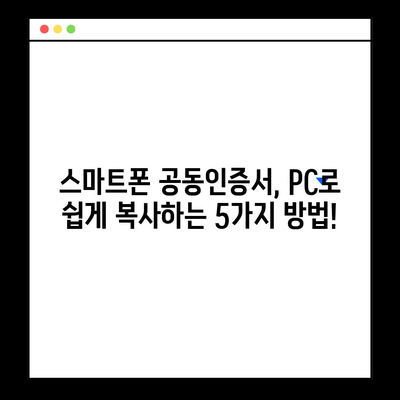스마트폰 공동인증서 PC로 복사 하는 간단한 방법
스마트폰 공동인증서 PC로 복사 하는 간단한 방법에 대해 알아보겠습니다. 현대의 디지털 시대에서는 인터넷 뱅킹, 본인 인증 등 여러 상황에서 공동인증서의 필요성이 증가하고 있습니다. 공동인증서를 매번 재발급 받는 것이 번거롭다면, 스마트폰에 저장된 인증서를 PC로 복사하는 방법을 익혀두는 것이 좋습니다. 이 블로그 포스트에서는 이러한 과정의 세부 사항을 설명하고, 여러분이 쉽게 따라할 수 있는 소중한 정보를 제공할 것입니다.
스마트폰 공동인증서란 무엇인가?
스마트폰 공동인증서는 금융 거래를 보다 안전하게 관리하기 위해 사용되는 인증서입니다. 예를 들어, 인터넷 뱅킹을 이용할 때 많은 사람들이 이 공동인증서를 사용하여 본인 인증을 진행합니다. 이러한 인증서는 사용자의 신원 확인을 위해 반드시 필요하며, 각종 은행 및 금융 서비스에서 거래를 안전하게 만들어 줍니다.
공동인증서의 역사와 중요성
거래의 안전성을 높이기 위해 공동인증서는 등장하게 되었습니다. 초기에는 USB 메모리 챕터나 카드 형태로 제공되었지만, 모바일 기기의 발전으로 인해 스마트폰으로도 저장할 수 있게 되었습니다. 이는 사용자에게 보다 편리한 서비스를 제공할 뿐만 아니라, 보안에서도 상당한 진전을 이루게 되었습니다.
| 공동인증서 종류 | 설명 |
|---|---|
| USB 인증서 | USB 메모리에 저장 |
| 카드 인증서 | 전자카드 형태로 제공 |
| 스마트폰 인증서 | 스마트폰에 저장 |
이처럼 다양한 형태로 제공되는 공동인증서는 사용자에게 각각의 상황에 맞는 편리함을 제공합니다. 스마트폰에 저장된 공동인증서는 인터넷에 접속할 때 손쉽게 사용할 수 있습니다.
💡 스마트폰 공동인증서 복사 방법을 알아보세요! 💡
스마트폰 공동인증서 PC 복사 방법
이제 스마트폰에서 PC로 공동인증서를 복사하는 방법에 대해 자세히 알아보겠습니다. 첫 단계로, 스마트폰에 KB국민은행 등에서 제공하는 인증서를 저장하고 있어야 합니다. 아래의 절차에 따라 쉽게 복사할 수 있습니다.
필요한 준비물
먼저, 스마트폰과 PC를 준비합니다. 두 기기가 서로 연결될 수 있도록 USB 케이블이나 데이터 전송 도구를 준비하세요. 아래는 복사 과정에서 필요한 준비물 목록입니다:
- 스마트폰 (KB국민은행 앱 설치)
- PC (웹 브라우저 설치)
- USB 케이블 (필요 시)
- 안정적인 인터넷 연결
이제 다음 단계를 통해 공동인증서를 복사할 준비가 되셨습니다.
KB국민은행 어플 실행하기
- KB스타뱅킹 앱을 열고 로그인합니다.
- 오른쪽 상단의 삼선 메뉴(≡)를 클릭합니다.
- 인증/보안 메뉴에서 인증서 내보내기를 선택합니다.
| 단계 | 행동 |
|---|---|
| 1단계 | KB스타뱅킹 앱 실행 |
| 2단계 | 로그인 후 메뉴 클릭 |
| 3단계 | 인증서 내보내기 선택 |
이 과정을 통해 인증서를 PC로 내보내기 위한 준비가 완료됩니다.
공동인증서 내보내기 실행
- 인증서 내보내기 메뉴에서 PC로 내보내기를 선택합니다.
- PC로 복사할 인증서를 선택하고, 승인번호(13자리)를 확인합니다.
이 승인번호는 향후 인증서 복사 과정에서 필요하니 꼭 기록해 두세요.
💡 클라우드 스토리지를 활용한 스마트한 파일 관리 방법을 알아보세요. 💡
PC에서 인증서 복사하기
이제 PC와 스마트폰의 작업을 이어갑니다. PC에서는 먼저 국민은행의 공식 홈페이지에 접속해야 합니다. 아래는 PC에서 인증서를 복사하기 위한 단계입니다.
국민은행 홈페이지 접속
- 국민은행 홈페이지에 접속합니다.
- 상단의 인증센터에서 개인과 기업을 선택합니다.
- 스마트폰 인증서 복사를 클릭합니다.
| 단계 | 행동 |
|---|---|
| 1단계 | 국민은행 홈페이지 접속 |
| 2단계 | 인증센터 메뉴 선택 |
| 3단계 | 스마트폰 인증서 복사 클릭 |
위 단계를 완료하면 다음 단계로 넘어갈 수 있습니다.
인증서 복사를 위한 서비스 선택
- 네 가지 서비스 중 스마트폰 > PC 인증서 복사하기를 클릭합니다.
- 인증서 복사 유의사항을 확인한 후 인증서 복사를 클릭합니다.
- 승인번호를 입력하고 확인을 클릭하면 인증서 복사가 완료됩니다.
이 과정을 통해 복잡한 절차 없이 인증서를 쉽게 PC로 옮길 수 있습니다.
💡 스마트폰에서 PC로 사진을 손쉽게 옮기는 방법을 알아보세요. 💡
결론
💡 스마트폰에서 PC로 공동인증서 쉽게 옮기는 방법을 알아보세요! 💡
스마트폰 공동인증서를 PC로 복사하는 방법은 IT에 익숙하지 않은 사용자도 비교적 쉽게 따라할 수 있는 절차입니다. 스마트폰과 PC를 통해 공동인증서를 정보의 안전성을 확보하면서도 편리하게 활용할 수 있습니다. 여러분도 이 과정을 통해 손쉽게 공동인증서를 관리해보세요!
자주 묻는 질문과 답변
- 스마트폰 공동인증서를 PC로 복사할 때 필요한 조건은 무엇인가요?
-
스마트폰에 공동인증서가 저장되어 있어야 하며, KB국민은행 앱이 설치되어 있어야 합니다. 또한, PC에서도 인터넷 연결이 필요합니다.
-
인증서를 복사할 때 주의해야 할 점은 무엇인가요?
-
승인번호는 복사 과정에서 꼭 필요하므로 안전한 곳에 기록해 두세요. 또한, 인증서 내보내기를 위해 적절한 메뉴를 선택하는 것이 중요합니다.
-
인증서 복사는 얼마나 시간이 걸리나요?
- 보통 10분 이내에 완료될 수 있으며, 과정이 매끄러우면 더 짧은 시간 내에 가능할 수 있습니다.
스마트폰 공동인증서, PC로 쉽게 복사하는 5가지 방법!
스마트폰 공동인증서, PC로 쉽게 복사하는 5가지 방법!
스마트폰 공동인증서, PC로 쉽게 복사하는 5가지 방법!
Contents